电脑上安装(常用)打印机驱动 WIN7
1、将打印机和电脑连接好,并开启。接下来安装打印机驱动。
首先点击如下图桌面左下角的“开始”,然后在出现的菜单中点击红框处的“设备和打印机”。
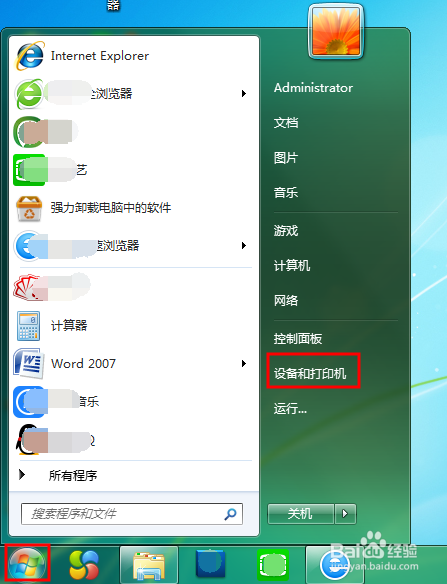
2、打开了如下图界面,点击红框处的“添加打印机”。

3、在出现的界面如下图,点击“添加本地打印机”。
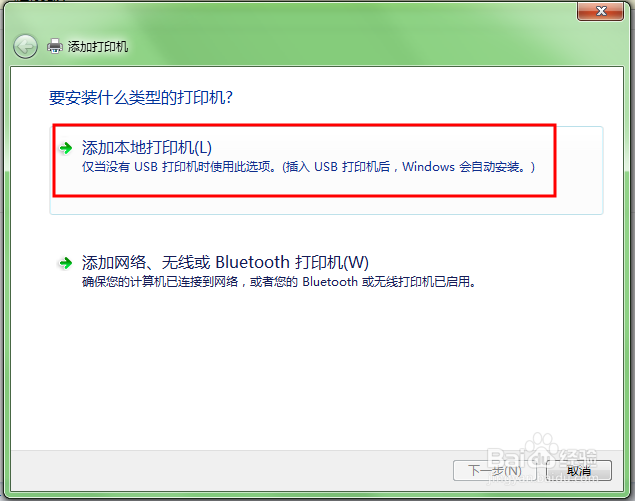
4、根据打印机端口选择端口,一般用的多的就是默认的LPT1,如下图点击“下一步”
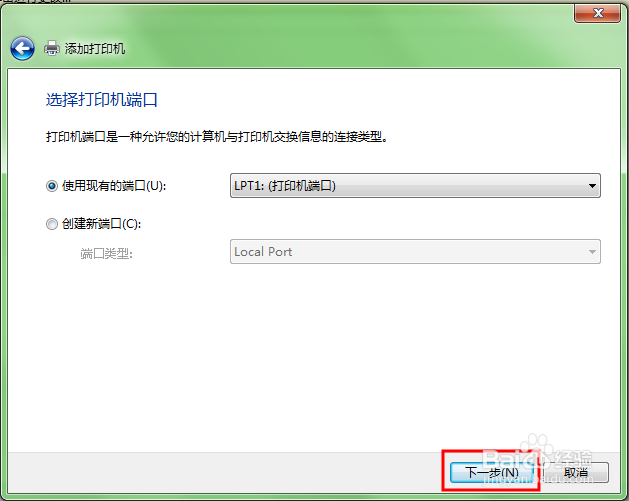
5、在出现的界面,如下图,左侧选择打印机的厂商,右侧选择型号。
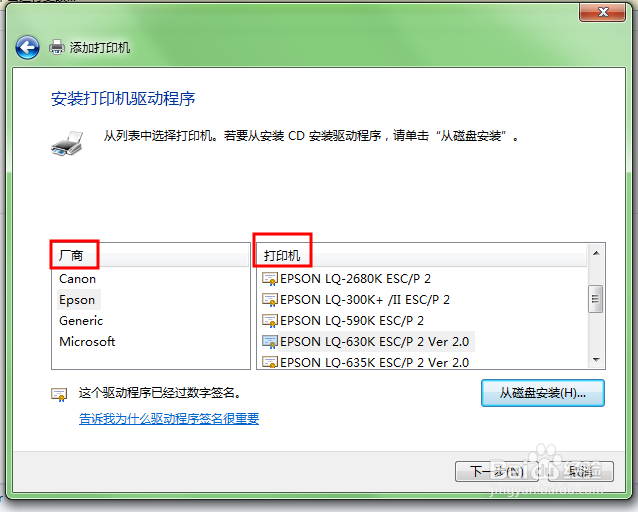
6、例如我们安装Epson LQ-590K,如下图,我们在列表中找到并选中该打印机,然后再点击“下一步”。
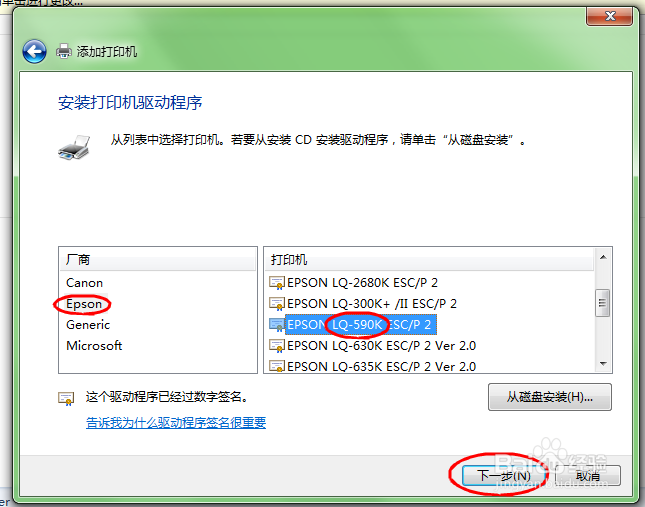
7、出现如下图界面,可修改打印机名字,也可以不改,然后下击下一步。

8、会出现如下图打印机共享的设置。
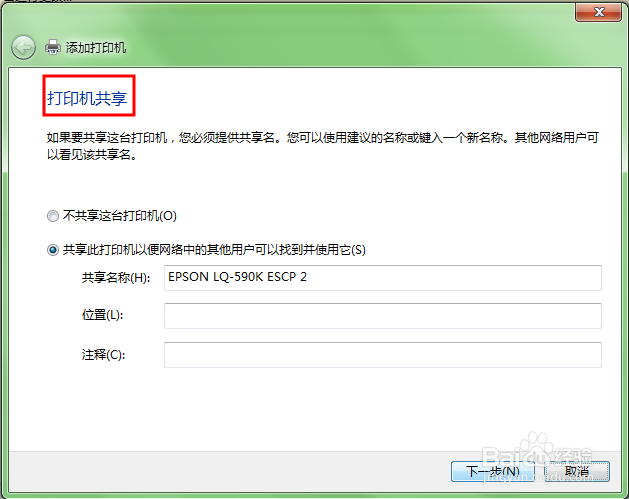
9、 这里根据情况,如果你的打印机你一个人用就不用设置共享,如下图,我选择不共享,然后点击“下一步”。

10、接下来会提示“安装成功”。我们测试下,点击“打印测试页”,注意在点打印之前先把打印纸放好,打印机准确工作就绪,点击打印测试页后,看是否打出测试页来,安装成功的话会打出测试页的。

11、然后,如下图,我们点击“完成”

12、打印机已安装完成,并且在“设备和打印机”界面可以看到我们安装的打印机,如下图。至此就结束了,谢谢伙伴们观看!
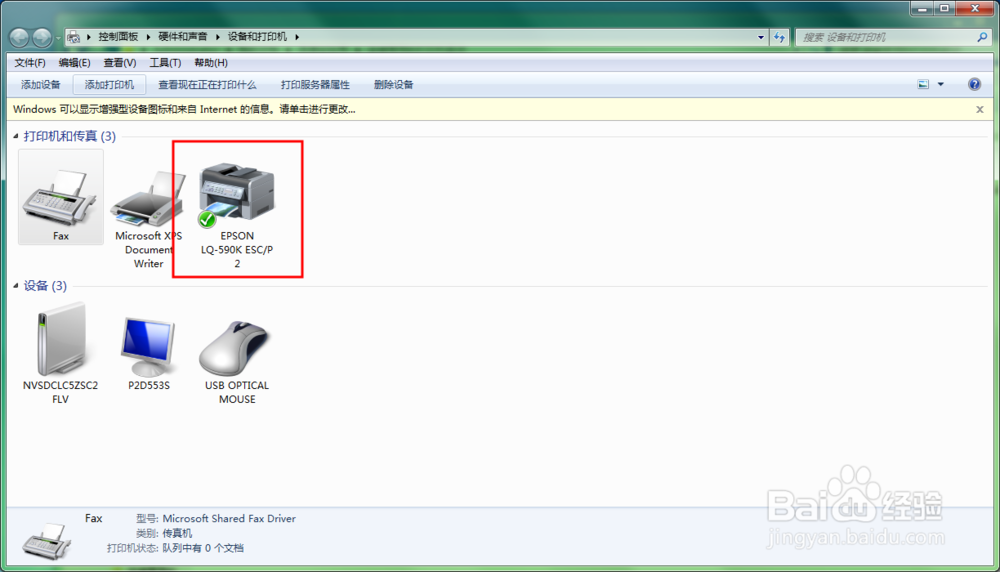
声明:本网站引用、摘录或转载内容仅供网站访问者交流或参考,不代表本站立场,如存在版权或非法内容,请联系站长删除,联系邮箱:site.kefu@qq.com。